Är det möjligt att blockera någon från att se dina kommentarer på Facebook?
Dina Facebook-vänner kan se alla kommentarer du skriver på offentliga inlägg. Facebook-kommentarer har inga individuella sekretessinställningar.
Facebook Messenger används av miljarder användare över hela världen. Du kan använda appen på PC och mobil för att hålla kontakten med dina Facebook-vänner. Men Messenger kan ibland misslyckas med att skicka dina meddelanden. När det här problemet uppstår dyker en triangel med ett utropstecken upp på skärmen, eller ett fel varnar dig om problemet. Om du har liknande problem kan du följa felsökningslösningarna nedan.
Kontrollera om Facebooks servrar är nere. Ett sätt att göra det är att kontrollera om andra användare klagade på liknande problem. Om så är fallet, vänta tills Facebook åtgärdar problemet och försök igen senare.
Den sociala medieplattformen har en rad strikta regler som du måste följa när du använder Messenger. Vi listar några av de viktigaste reglerna nedan. Om du bryter mot dem kommer Facebook automatiskt att blockera Messenger på ditt konto.
Kontrollera om andra webbplatser fungerar och starta om din router. Kontrollera sedan om din webbläsare är skyldig. Börja med att rensa cacheminnet och cookies. Inaktivera sedan dina tillägg, uppdatera Facebook-fliken och kontrollera om du kan skicka meddelanden nu.
Om problemet kvarstår, uppdatera din webbläsare och försök igen. Om inget fungerar, avinstallera och installera om din webbläsare eller byt till en annan webbläsare. Facebook och dess inbyggda snabbmeddelandeapp fungerar bäst på Chrome, Edge, Firefox och Safari.
Om det här problemet påverkar mobilappen använder du stegen nedan för att åtgärda det.
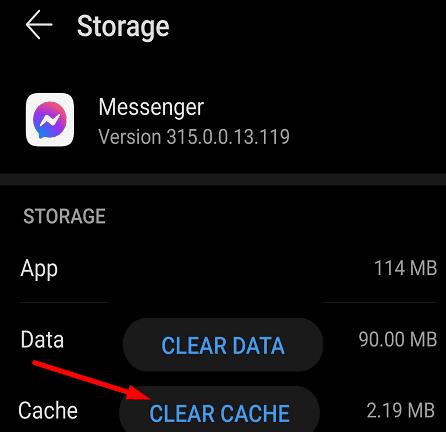
Om du inte kan kontakta andra Messenger-användare, se till att du inte bröt mot Facebooks communityregler. Kontrollera sedan din nätverksanslutning. Om du är på PC, rensa webbläsarens cache, inaktivera dina tillägg och uppdatera din webbläsare. Om du använder mobilappen, rensa cacheminnet, uppdatera appen och installera om Messenger. Hjälpte den här guiden dig att lösa problemet? Låt oss veta i kommentarerna nedan.
Dina Facebook-vänner kan se alla kommentarer du skriver på offentliga inlägg. Facebook-kommentarer har inga individuella sekretessinställningar.
Att veta hur du ändrar Facebooks integritetsinställningar på en telefon eller tablet gör det enklare att hantera ditt konto.
För att rapportera en Facebook-bedragare, klicka på Fler alternativ och välj Hitta support eller rapportera profil. Fyll sedan i rapportformuläret.
För att blockera någon från din Facebook-företagssida, gå till inställningar, välj personer och andra sidor, och klicka på blockera från sida.
Om du stöter på ett falskt eller klonat Facebook-konto eller sida, är det bästa handlingssättet att rapportera det till Meta.
Det finns inget 100 procent säkert sätt att kontrollera om någon faktiskt är online på Facebook när de verkar vara offline.
Nära Vänner är personer du vill dela allt med. Bekanta är personer du kanske vill dela mindre med.
Om du är osäker på vad visningar, räckvidd och engagemang innebär på Facebook, fortsätt läsa för att ta reda på det. Se denna enkla förklaring.
Försöker du ladda upp ett foto eller en video på Facebook, men uppladdningen fastnar för alltid? Lär dig hur du åtgärdar fastnade uppladdningar på Facebook Android.
Om du vill be vänner om rekommendationer för en specifik aktivitet, gå till vad du tänker på, och skriv din fråga.
Du kan lägga till flera co-värdar till ett Facebook-evenemang. För att göra det, navigera till Evenemangsinställningar och skriv namnet på en vän i co-värdboxen.
För att sluta se inlägg från Facebook-grupper, gå till den gruppens sida och klicka på Fler alternativ. Välj sedan Avfölj grupp.
Du kan använda vänlistorna Bekanta eller Begränsade på Facebook för att dela mindre med specifika personer.
För att skapa återkommande evenemang på Facebook, gå till din sida och klicka på Evenemang. Lägg sedan till ett nytt evenemang och klicka på knappen för återkommande evenemang.
Lär dig hur du gör ditt Facebook-konto privat för att skydda din information.
Vill du hålla din Facebook-profil privat? Lär dig hur du kan skydda din integritet med dessa steg.
I den här guiden visar du exakt hur du kan blockera Facebook från att komma åt dina foton och skydda din integritet.
Om du inte vill att Facebook ska meddela alla att det är din födelsedag, här är steg för steg instruktioner för att dölja din födelsedag.
Om du inte kan göra något på Facebook på grund av fel vid utförande av fråga, logga ut, rensa cacheminnet och starta om enheten. Följ våra steg för att lösa problemet effektivt.
Om Facebook Messenger inte renderar multimediafiler, starta om appen, rensa cacheminnet och leta efter uppdateringar.
Annonser kan vara användbara eftersom de informerar dig om erbjudanden och tjänster du kan behöva. Men de kan bli ohanterliga och bli irriterande. Det är då du vänder dig till annonsblockerare. Lär dig hur du konfigurerar Ad-Blocker i Opera för Android med dessa steg.
Lär dig hur man markerar eller framhäver viss text i dina Google Docs-dokument med hjälp av dessa steg för din dator, smartphone eller surfplatta.
Webbläsaren Google Chrome erbjuder ett sätt för dig att ändra de typsnitt den använder. Lär dig hur du ställer in typsnittet på det du vill.
Lär dig hur du markerar text med färg i Google Slides-appen med denna steg-för-steg-guide för mobil och dator.
Se hur du kan identifiera en specifik färg med ett integrerat verktyg i Firefox utan att använda tredjepartsprogram.
Du kan hitta flera tillägg för Gmail för att göra din hantering av e-post mer produktiv. Här är de bästa Gmail Chrome-tilläggen.
Se hur enkelt det är att lägga till ett ord eller ett annat språk i Firefox stavningskontroll. Se också hur du kan stänga av stavningskontroll för webbläsaren.
Se vilka steg du ska följa för att snabbt stänga av Google Assistant. Känn dig mindre övervakad och inaktivera Google Assistant.
Dina Facebook-vänner kan se alla kommentarer du skriver på offentliga inlägg. Facebook-kommentarer har inga individuella sekretessinställningar.
Att veta hur du ändrar Facebooks integritetsinställningar på en telefon eller tablet gör det enklare att hantera ditt konto.
























